重装电脑系统的步骤.doc
怎么重装电脑系统教程
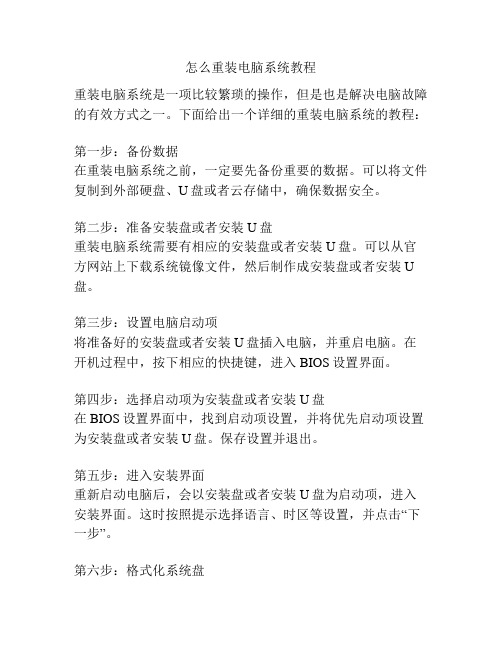
怎么重装电脑系统教程重装电脑系统是一项比较繁琐的操作,但是也是解决电脑故障的有效方式之一。
下面给出一个详细的重装电脑系统的教程:第一步:备份数据在重装电脑系统之前,一定要先备份重要的数据。
可以将文件复制到外部硬盘、U盘或者云存储中,确保数据安全。
第二步:准备安装盘或者安装U盘重装电脑系统需要有相应的安装盘或者安装U盘。
可以从官方网站上下载系统镜像文件,然后制作成安装盘或者安装U 盘。
第三步:设置电脑启动项将准备好的安装盘或者安装U盘插入电脑,并重启电脑。
在开机过程中,按下相应的快捷键,进入BIOS设置界面。
第四步:选择启动项为安装盘或者安装U盘在BIOS设置界面中,找到启动项设置,并将优先启动项设置为安装盘或者安装U盘。
保存设置并退出。
第五步:进入安装界面重新启动电脑后,会以安装盘或者安装U盘为启动项,进入安装界面。
这时按照提示选择语言、时区等设置,并点击“下一步”。
第六步:格式化系统盘在安装界面中,选择安装的目标硬盘,点击“格式化”按钮。
这会清除硬盘上的所有数据,请确保数据已备份。
第七步:选择系统版本和安装位置在安装界面中,选择要安装的系统版本和安装位置。
一般情况下,选择默认选项即可。
第八步:等待安装过程点击“安装”按钮后,系统安装过程将开始。
这个过程可能需要一段时间,根据电脑性能和系统版本的不同,时间会有所变化。
第九步:设置电脑用户名和密码在安装完成后,系统将要求设置电脑的用户名和密码。
设置完成后,点击“下一步”。
第十步:更新系统和驱动安装完成后,进入系统桌面,第一件事情就是更新系统和驱动程序。
通过点击“开始菜单”-“设置”-“更新和安全”-“Windows更新”来完成系统更新。
驱动程序可以通过厂商官网或者Windows自动更新来获取。
第十一步:安装常用软件根据个人需求,安装自己常用的软件。
可以通过官方网站下载安装程序,然后按照提示进行安装。
第十二步:还原备份的数据在完成系统和软件的安装后,将之前备份的数据复制回电脑。
重装系统步骤

重装系统步骤:一、重装系统方法(首先得准备一张系统安装盘):第一、设置光盘驱动:1)机器启动后首先按Del键进入BIOS 2)通过键盘上的方向键选中Advanced BIOS Features 3)回车进入BIOS设置界面4)用方向键选中First Boot Device或(1st Boot Device) 回车5)用上下方向键选中CDROM 6)按ESC返回BIOS设置界面。
按F10 7)按‘Y’键后回车,重启电脑需要注意的是,由于BIOS的不同,进入BIOS后设置按键也有可能不同。
如果是AMI bios,进入bios之后按右方向键,第四项,然后选择同样的类似first boot device 的选项,然后保存更改退出。
如果是笔记本,可以按F2进入BIOS,后面的设置大同小异。
第二、1)重启电脑, 放入光盘,在读光盘的时候按回车键(就是出现黑屏上有一排英文press anykey to boot from CDROM 时,立即回车)2)片刻,屏幕出现欢迎安装程序界面,选择现在安装。
并回车3)显示‘许可协议’按F8后,加载信息5)选择全新安装第三、选择你要安装的分区(一般都选C,原来的系统)。
如果你是新的没有分区的硬盘,你可以创建分区了,如果你有分区,选择任意一个分区都可以,当然最好是选择你现在window所在的分区是最好的,这样它会提示你您的电脑已经存在一个系统,windows可以为你修复它,修复请按R,但你当然不修复对吧?这时候选择enter吧,安装全新的操作系统,然后选择格式化这个分区!这时候注意,windows2000以上最好安装在超过5G的分区,还要确保你的分区是完好的。
第四、用NTFS格式化这个分区。
(如果你要保留你的文件的话,选择保持文件系统无变化好了!希望你能保持良好的习惯,自己的文件不要存在系统盘下,不要用windows提供的我的文档我的图片收藏之类,因为等你要重装系统时候会很麻烦。
怎样重装电脑系统
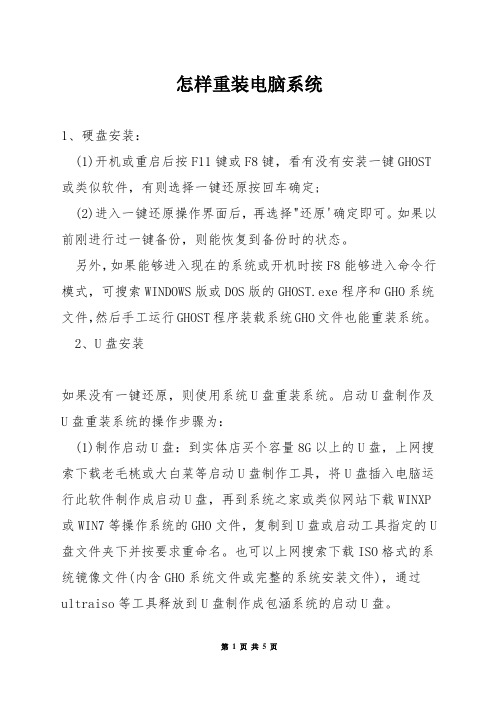
怎样重装电脑系统1、硬盘安装:(1)开机或重启后按F11键或F8键,看有没有安装一键GHOST 或类似软件,有则选择一键还原按回车确定;(2)进入一键还原操作界面后,再选择"还原'确定即可。
如果以前刚进行过一键备份,则能恢复到备份时的状态。
另外,如果能够进入现在的系统或开机时按F8能够进入命令行模式,可搜索WINDOWS版或DOS版的GHOST.exe程序和GHO系统文件,然后手工运行GHOST程序装载系统GHO文件也能重装系统。
2、U盘安装如果没有一键还原,则使用系统U盘重装系统。
启动U盘制作及U盘重装系统的操作步骤为:(1)制作启动U盘:到实体店买个容量8G以上的U盘,上网搜索下载老毛桃或大白菜等启动U盘制作工具,将U盘插入电脑运行此软件制作成启动U盘,再到系统之家或类似网站下载WINXP 或WIN7等操作系统的GHO文件,复制到U盘或启动工具指定的U 盘文件夹下并按要求重命名。
也可以上网搜索下载ISO格式的系统镜像文件(内含GHO系统文件或完整的系统安装文件),通过ultraiso等工具释放到U盘制作成包涵系统的启动U盘。
(2)设置U盘启动:开机按DEL键(笔记本一般为F2或其它)进入BIOS设置界面,进入BOOT选项卡设置U盘(有USB-HDD、USB-FDD 等不同格式,优先选择USB-HDD)为第一启动项(注:部分电脑必须要在此时插入U盘进行识别才干设置),再按F10储存退出重启。
部分新主板支持开机后连按F12或F11进入启动选项菜单,可不进CMOS界面直接选择U盘(事先插入U盘即识别出来的U盘的型号)或Generic Flash Disk(通用闪存盘)或Removable Device(移动磁盘)启动电脑。
(3)U盘重装系统:插入U盘启动电脑,进入U盘功能菜单之后,选择"安装系统到硬盘第一分区",回车确定后按提示操作,或者进入PE系统后,运行桌面上的"一键安装系统',电脑会自动运行GHOST软件并自动搜索U盘上的GHO文件克隆安装到C区,整个过程基本无必须人工干预,直到最后进入系统桌面。
电脑重装系统教程
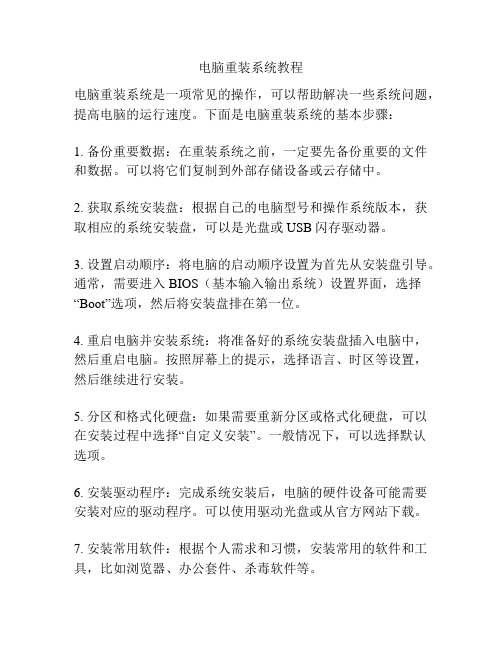
电脑重装系统教程电脑重装系统是一项常见的操作,可以帮助解决一些系统问题,提高电脑的运行速度。
下面是电脑重装系统的基本步骤:1. 备份重要数据:在重装系统之前,一定要先备份重要的文件和数据。
可以将它们复制到外部存储设备或云存储中。
2. 获取系统安装盘:根据自己的电脑型号和操作系统版本,获取相应的系统安装盘,可以是光盘或USB闪存驱动器。
3. 设置启动顺序:将电脑的启动顺序设置为首先从安装盘引导。
通常,需要进入BIOS(基本输入输出系统)设置界面,选择“Boot”选项,然后将安装盘排在第一位。
4. 重启电脑并安装系统:将准备好的系统安装盘插入电脑中,然后重启电脑。
按照屏幕上的提示,选择语言、时区等设置,然后继续进行安装。
5. 分区和格式化硬盘:如果需要重新分区或格式化硬盘,可以在安装过程中选择“自定义安装”。
一般情况下,可以选择默认选项。
6. 安装驱动程序:完成系统安装后,电脑的硬件设备可能需要安装对应的驱动程序。
可以使用驱动光盘或从官方网站下载。
7. 安装常用软件:根据个人需求和习惯,安装常用的软件和工具,比如浏览器、办公套件、杀毒软件等。
8. 还原数据:将之前备份的数据复制回电脑中的相应位置。
可以使用外部存储设备或云存储。
9. 更新系统和驱动程序:安装完系统和软件后,及时检查更新,并安装最新的补丁和驱动程序。
10. 设置个性化选项:根据个人需求,设置桌面壁纸、屏幕分辨率、声音等个性化选项。
简单来说,电脑重装系统的步骤包括备份数据、获取安装盘、设置启动顺序、安装系统、分区和格式化硬盘、安装驱动程序、安装常用软件、还原数据、更新系统和驱动程序以及设置个性化选项。
重装系统前要确保备份好重要数据,重装后还需要安装驱动程序和常用软件,同时也需要更新系统和驱动程序,以及设置个人偏好。
重装系统步骤
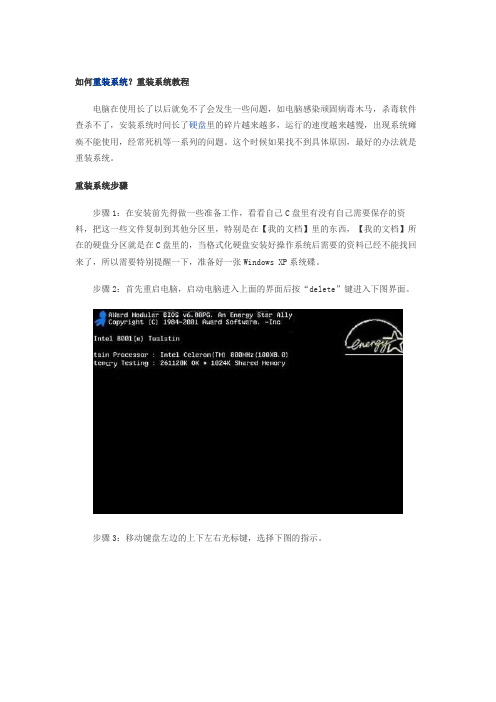
如何重装系统?重装系统教程电脑在使用长了以后就免不了会发生一些问题,如电脑感染顽固病毒木马,杀毒软件查杀不了,安装系统时间长了硬盘里的碎片越来越多,运行的速度越来越慢,出现系统瘫痪不能使用,经常死机等一系列的问题。
这个时候如果找不到具体原因,最好的办法就是重装系统。
重装系统步骤步骤1:在安装前先得做一些准备工作,看看自己C盘里有没有自己需要保存的资料,把这一些文件复制到其他分区里,特别是在【我的文档】里的东西,【我的文档】所在的硬盘分区就是在C盘里的,当格式化硬盘安装好操作系统后需要的资料已经不能找回来了,所以需要特别提醒一下,准备好一张Windows XP系统碟。
步骤2:首先重启电脑,启动电脑进入上面的界面后按“delete”键进入下图界面。
步骤3:移动键盘左边的上下左右光标键,选择下图的指示。
步骤4:选择好效果后按回车进入。
步骤5:在那个圈圈的地方按回车进入,选择下图所示的然后按光标选择CD ROM,按回车确认。
步骤6:然后按F10保存。
步骤7:电脑将重启后展示上面的界面,把XP光盘放到光驱中。
步骤8:等出现以下界面后按回车继续操作。
步骤9:下面是选择重装系统安装在那个盘符,直接回车就好。
步骤10:这个是将C盘以FAT文件系统格式化C快速格式化C盘。
步骤11:按F键格式化硬盘,接着按回车继续操作。
步骤12:重装系统正式进入格式化C盘的操作,格式化成功后就直接复制系统文件到C盘中了。
步骤13:这个是自动安装系统的整个过程了,基本都是自动操作无需人干预。
步骤14:直接点击下一步。
步骤15:按照上图输入产品序列号,不过现在很多光盘都是自动的这个也省略了。
步骤16:给系统设置一个进入密码,可设可不设,不设就直接点击下一步。
步骤17:正式安装window XP。
步骤18:选择典型设置就好。
步骤19:点击完后就继续等待安装完成。
步骤20:重装系统基本安装完成后电脑会再次重启。
步骤21:重装系统过程结束后,xp安装宣告基本结束。
电脑系统重装教程与注意事项

电脑系统重装教程与注意事项电脑系统重装是一项常见的操作,它可以解决系统运行缓慢、出现蓝屏等问题,使电脑恢复到初始状态。
本文将为您介绍电脑系统重装的详细步骤和注意事项。
一、备份重要数据在进行电脑系统重装前,务必备份重要的个人数据。
重装系统会将硬盘格式化,导致所有数据丢失。
您可以将重要的文件、照片、音乐等复制到外部硬盘或云存储空间中,以免丢失。
二、获取系统安装介质在进行系统重装之前,需要准备好系统安装介质。
通常有两种方式获取系统安装介质:光盘安装和U盘安装。
1. 光盘安装:若您的电脑有光驱,可以使用光盘安装系统。
您需要下载操作系统的镜像文件,然后将其刻录到空白光盘上。
插入光盘后,重启电脑,并进入BIOS设置,将光盘驱动器设置为首选启动项。
2. U盘安装:若您的电脑没有光驱,可以使用U盘安装系统。
您需要下载操作系统的镜像文件,并使用专业的软件将其写入U盘。
插入U盘后,重启电脑,并进入BIOS设置,将U盘设置为首选启动项。
三、重启电脑并进入安装界面安装介质准备好后,重启电脑。
在开机过程中,根据电脑型号不同,可能需要按下F2、F8、F12等键进入BIOS设置或启动菜单。
在启动菜单中选择正确的启动设备,进入系统安装界面。
四、格式化硬盘和系统安装在安装界面中,您需要选择合适的语言、时区和键盘布局,并点击“下一步”按钮。
接下来,系统会显示硬盘分区信息。
注意事项:1.若您只希望重装系统而保留原有数据,选择“保留个人文件和应用程序”选项。
若要完全清除硬盘,请选择“自定义安装”。
2.自定义安装会清除硬盘上的所有数据,仅适用于全新安装需求。
3.根据您的需求,选择适当的分区方式。
通常,一个完整的硬盘分成一个系统分区和一个数据分区,可以有效提高数据安全。
选择好分区方式后,点击“下一步”按钮,开始系统安装过程。
安装过程可能需要一段时间,请耐心等待。
五、系统设置和驱动安装安装完成后,系统会要求您进行一些必要的设置,包括用户名、密码、网络连接等。
小白一键重装系统
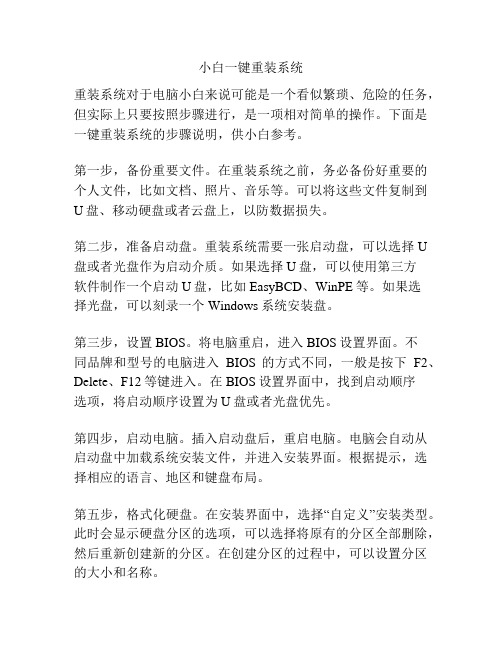
小白一键重装系统重装系统对于电脑小白来说可能是一个看似繁琐、危险的任务,但实际上只要按照步骤进行,是一项相对简单的操作。
下面是一键重装系统的步骤说明,供小白参考。
第一步,备份重要文件。
在重装系统之前,务必备份好重要的个人文件,比如文档、照片、音乐等。
可以将这些文件复制到U盘、移动硬盘或者云盘上,以防数据损失。
第二步,准备启动盘。
重装系统需要一张启动盘,可以选择U 盘或者光盘作为启动介质。
如果选择U盘,可以使用第三方软件制作一个启动U盘,比如EasyBCD、WinPE等。
如果选择光盘,可以刻录一个Windows系统安装盘。
第三步,设置BIOS。
将电脑重启,进入BIOS设置界面。
不同品牌和型号的电脑进入BIOS的方式不同,一般是按下F2、Delete、F12等键进入。
在BIOS设置界面中,找到启动顺序选项,将启动顺序设置为U盘或者光盘优先。
第四步,启动电脑。
插入启动盘后,重启电脑。
电脑会自动从启动盘中加载系统安装文件,并进入安装界面。
根据提示,选择相应的语言、地区和键盘布局。
第五步,格式化硬盘。
在安装界面中,选择“自定义”安装类型。
此时会显示硬盘分区的选项,可以选择将原有的分区全部删除,然后重新创建新的分区。
在创建分区的过程中,可以设置分区的大小和名称。
第六步,安装系统。
选择新建的分区作为系统安装的目标,点击“下一步”开始安装系统。
系统安装时间根据电脑配置和系统版本的不同而有所差异,一般需要几十分钟到几个小时不等。
第七步,设置账户和密码。
安装完成后,系统会要求设置一个管理员账户和密码。
可以自行设置一个账户名和密码,也可以选择不设置密码。
设置完成后,系统会进入桌面。
第八步,更新驱动程序和安装常用软件。
许多硬件设备需要驱动程序才能正常工作,可以通过Windows系统提供的自动更新功能来自动下载和安装驱动程序。
此外,还可以根据个人需求安装一些常用的软件,如浏览器、办公软件、播放器等。
总结起来,一键重装系统对于小白来说并不是一项难以完成的任务。
怎么给自己的电脑重装系统
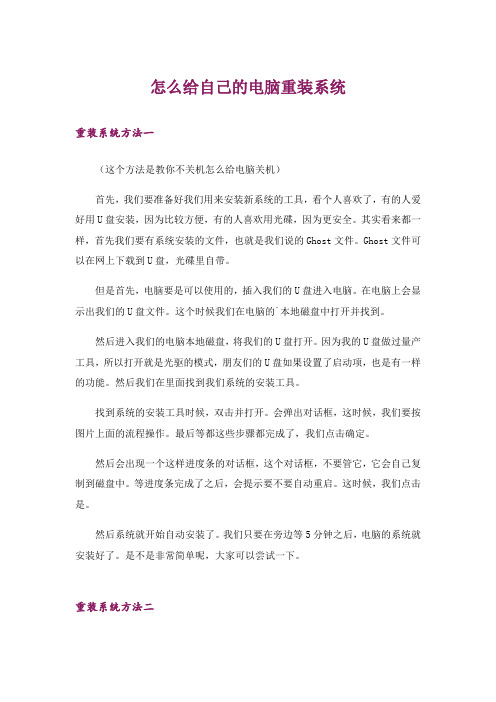
怎么给自己的电脑重装系统重装系统方法一(这个方法是教你不关机怎么给电脑关机)首先,我们要准备好我们用来安装新系统的工具,看个人喜欢了,有的人爱好用U盘安装,因为比较方便,有的人喜欢用光碟,因为更安全。
其实看来都一样,首先我们要有系统安装的文件,也就是我们说的Ghost文件。
Ghost文件可以在网上下载到U盘,光碟里自带。
但是首先,电脑要是可以使用的,插入我们的U盘进入电脑。
在电脑上会显示出我们的U盘文件。
这个时候我们在电脑的`本地磁盘中打开并找到。
然后进入我们的电脑本地磁盘,将我们的U盘打开。
因为我的U盘做过量产工具,所以打开就是光驱的模式,朋友们的U盘如果设置了启动项,也是有一样的功能。
然后我们在里面找到我们系统的安装工具。
找到系统的安装工具时候,双击并打开。
会弹出对话框,这时候,我们要按图片上面的流程操作。
最后等都这些步骤都完成了,我们点击确定。
然后会出现一个这样进度条的对话框,这个对话框,不要管它,它会自己复制到磁盘中。
等进度条完成了之后,会提示要不要自动重启。
这时候,我们点击是。
然后系统就开始自动安装了。
我们只要在旁边等5分钟之后,电脑的系统就安装好了。
是不是非常简单呢,大家可以尝试一下。
重装系统方法二首先下载360安全卫士---系统修复--系统重装如图下载打开后是这个界面。
上面有新手教程,第一次的话,大家可以看一看。
具体一些步骤,新手教程都会讲,而且讲的蛮详细的。
开始配置时,大家按新手教程来。
先是环境检测环境检测好后,会出现重装类型,一种是纯净式重装,即安装一个全新的系统,c盘内容会全部更新,其他盘没事的。
另一种是保留式重装。
即重装后保留原有的资料文档设置。
大家根据自己情况选择一下。
小钱建议大家选择保留式重装,如果资料备份完整的或者资料不重要的话可以选择纯净式的。
以保留式为例:点击,然后选择需要备份的资料。
备份完成后,点击下一步,然后你就可以休息一段时间了【时间有点长】后面的下载,安装等自己都会完成。
- 1、下载文档前请自行甄别文档内容的完整性,平台不提供额外的编辑、内容补充、找答案等附加服务。
- 2、"仅部分预览"的文档,不可在线预览部分如存在完整性等问题,可反馈申请退款(可完整预览的文档不适用该条件!)。
- 3、如文档侵犯您的权益,请联系客服反馈,我们会尽快为您处理(人工客服工作时间:9:00-18:30)。
重装电脑系统的步骤.doc
1、准备:收集计算机系统安装所需的文件,安装系统前确保硬件设备已经正常安装,特别是硬盘,显卡,声卡等接口线已经接上,以及有CPU、硬盘、内存、显卡等硬件驱动
程序。
2、插入安装系统盘:将系统盘插入光驱,进行系统安装。
3、BIOS设置:将bios设置为以光驱启动,以便从光驱中引导安装操作系统。
4、开始安装操作系统:开始安装操作系统,这里的操作系统为windows,也可以使用Linux、Unix等其他操作系统,一般来说安装操作系统的过程很简单,只要一步步按图示
提示安装,选择格式,就可以安装完成了。
5、激活:安装系统后,要激活操作系统,即激活许可,这是很重要的步骤,否则操
作系统会有一定的功能限制,同时也要更新操作系统的补丁。
6、更新电脑驱动程序:系统安装完成后,应当去主板制造商的官网更新主板的驱动
程序,以便能正常使用它的所有功能。
7、重新安装办公软件:安装完毕后可以重新安装办公软件,包括office系列、视频
播放器、聊天软件等。
8、设置外设:如果有辅助设备,比如打印机、外置显示器等,也要进行设置,重新
安装驱动,以便正常使用它们。
9、安装杀毒软件:由于有各种恶意软件的存在,重装系统的第一件事就是安装杀毒
软件,事先升级最新的恶意代码库,以确保系统的安全。
10、安装常用软件:系统安装工作完成后,该安装常用软件,安装完成后,系统就
可以正常使用了。
